Correction de l’erreur 0x800f0806 lors du téléchargement ou de l’installation des mises à jour de Windows 11

Nous voyons souvent des mises à jour de Windows qui incluent des mises à jour de sécurité, des corrections de bogues et de nouvelles fonctionnalités. Quoi qu’il en soit, ils peuvent être téléchargés et installés automatiquement et manuellement si nous le souhaitons. La plupart des utilisateurs peuvent installer automatiquement les mises à jour Windows sans aucun problème sur leur PC. Certains utilisateurs rencontrent des erreurs lors du téléchargement ou de l’installation des mises à jour Windows. Vous pouvez facilement les corriger et continuer à installer les mises à jour. Si vous rencontrez l’erreur de démarrage 0x800f0806 lors de l’installation des mises à jour de Windows 11, ce guide est pour vous. Nous avons plusieurs solutions pour vous aider à corriger l’erreur 0x800f0806. De nombreuses personnes ont rencontré cette erreur lors de la mise à niveau vers Windows 11 version 22H2.
Correction de l’erreur 0x800f0806 lors du téléchargement ou de l’installation des mises à jour de Windows 11
Certains utilisateurs sont confrontés à l’erreur de téléchargement 0x800f0806 lors du téléchargement et de l’installation des mises à jour de Windows 11 sur leur PC. Si vous rencontrez le même problème, les méthodes suivantes peuvent vous aider à le résoudre et à continuer à installer les mises à jour sans erreur ni problème.
- Redémarrez votre ordinateur et réessayez.
- Exécutez l’outil de dépannage de Windows Update
- Exécution d’une analyse SFC et DISM
- Configuration des services de mise à jour Windows
- Réinitialiser les composants de Windows Update
- Télécharger et installer les mises à jour manuellement
Plongeons dans les détails de chaque méthode et corrigeons le problème.
1] Redémarrez votre ordinateur et réessayez.
La solution la plus courante à tous les problèmes courants de Windows consiste à redémarrer votre ordinateur et à réessayer. Si vous voyez l’erreur de démarrage 0x800f0806 lors de la mise à jour de Windows 11, essayez de redémarrer votre PC et voyez si cela résout le problème.
2] Exécutez l’utilitaire de résolution des problèmes de mise à jour Windows.
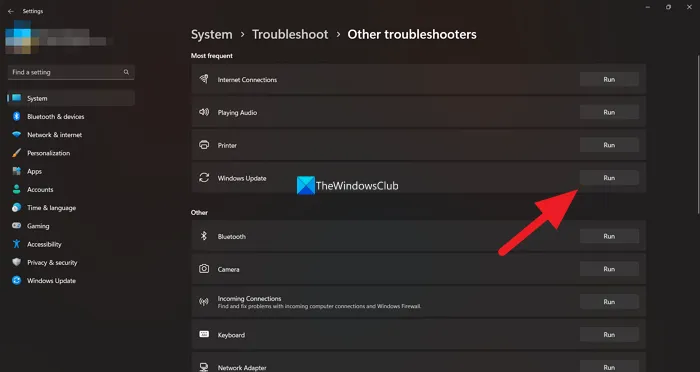
Windows est livré avec un ensemble d’outils de dépannage qui peuvent vous aider à résoudre presque tous les problèmes qui se produisent couramment sur un PC. Il existe également un dépanneur pour les mises à jour Windows. Étant donné que l’erreur est liée à la mise à jour de Windows, vous devez exécuter l’outil de dépannage de Windows Update disponible dans les paramètres de votre PC.
Pour exécuter l’outil de dépannage de Windows Update,
- Ouvrez l’ application Paramètres à l’aide du raccourci clavier Win+I.
- Sous le menu Système , vous verrez un onglet Dépannage . Cliquez ici.
- Cliquez ensuite sur « Autres dépanneurs ».
- Vous y verrez de nombreux dépanneurs ainsi que Windows Update . Cliquez sur le bouton Exécuter à côté et suivez les instructions à l’écran pour terminer l’exécution de l’utilitaire de résolution des problèmes et résoudre les problèmes à l’origine de l’erreur 0x800f0806.
3] Exécutez une analyse SFC et DISM
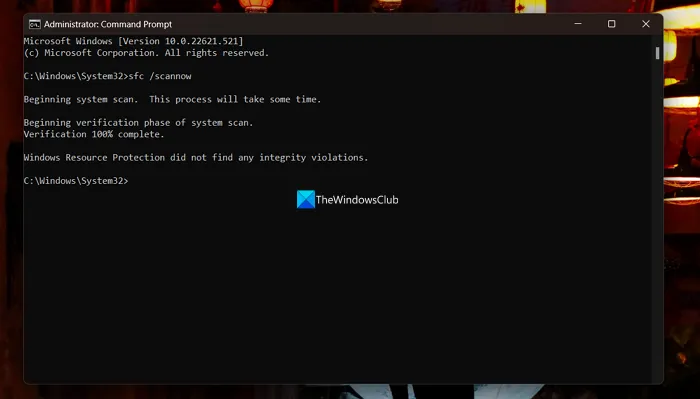
Les fichiers système ou les fichiers image de votre PC sont peut-être corrompus. Ou même les fichiers nécessaires pour vérifier et exécuter les mises à jour Windows peuvent être manquants. Tout d’abord, vous devez exécuter une analyse SFC pour résoudre les problèmes que vous rencontrez avec les fichiers système, puis exécuter une analyse DISM pour résoudre les problèmes d’image Windows.
Pour exécuter une analyse SFC et DISM,
- Cliquez sur le menu Démarrer et tapez cmd . Dans les résultats, vous verrez la ligne de commande.
- Cliquez sur « Exécuter en tant qu’administrateur » pour lancer une invite de commande élevée.
- Tapez maintenant
sfc /scannowet appuyez sur Entrée. Il exécutera une analyse SFC qui trouvera les fichiers système manquants ou corrompus et les réparera automatiquement. Vous verrez le statut de sortie sur la ligne de commande elle-même. - Après avoir terminé l’analyse SFC, tapez
Dism /Online /Cleanup-Image /RestoreHealthet appuyez sur Entrée , ce qui conduira directement à un correctif plutôt qu’à une analyse ou à une vérification de l’intégrité. S’il y a des problèmes avec l’image Windows, il les résoudra automatiquement.
4] Configuration des services de mise à jour Windows
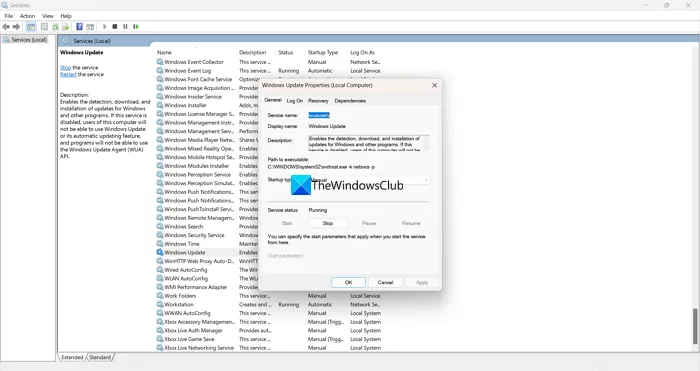
Il existe différents services disponibles dans Windows qui entraînent un fonctionnement différent du PC. Le service Windows Update est l’un de ces services qui s’occupe des mises à jour Windows. Vous devez arrêter le service Windows Update et supprimer les composants du dossier SoftwareDistribution, puis redémarrer le service Windows Update pour corriger l’erreur 0x800f0806.
Pour désactiver les services Windows Update,
- Appuyez sur Win + R sur votre clavier, tapez services.msc et appuyez sur Entrée.
- Les fenêtres de service s’ouvriront . Localisez Windows Update dans la liste des services et double-cliquez dessus ou cliquez dessus avec le bouton droit. Sélectionnez ensuite Arrêter .
- Ouvrez maintenant le répertoire d’installation de Windows sur votre PC (lecteur C) et ouvrez le dossier Windows. Recherchez le dossier SoftwareDistribution et ouvrez-le. Supprimez les composants du dossier DataStore et Download dans le dossier SoftwareDistribution et acceptez les invites UAC pour procéder à leur suppression.
- Ensuite, ouvrez à nouveau la fenêtre Services et redémarrez le service Windows Update en sélectionnant Démarrer .
Voyez si cela aide à corriger l’erreur de téléchargement.
5] Réinitialiser les composants de mise à jour Windows
Une autre façon de corriger l’erreur 0x800f0806 dans Windows 11 consiste à réinitialiser les composants Windows Update. Ce processus comprend l’arrêt des services Windows Update, la suppression des fichiers qmgr*.dat, l’effacement des dossiers SoftwareDistribution et catroot2, la réinitialisation du service BITS et du service Windows Update par défaut, le réenregistrement des fichiers BITS et DLL associés à la mise à jour Windows, la suppression mauvais registre. valeurs, réinitialiser Winsock et enfin redémarrer le service Windows Update.
6] Téléchargez et installez manuellement les mises à jour
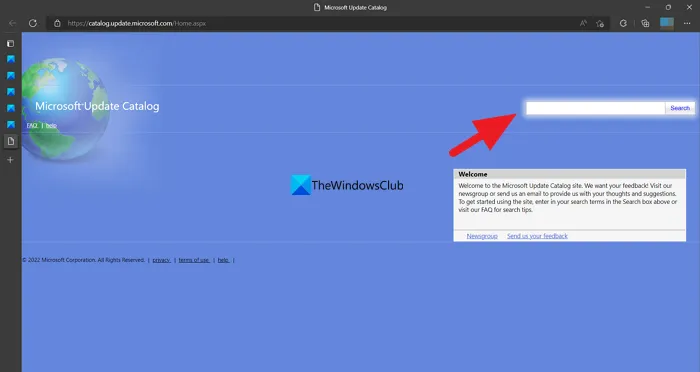
Si aucune des méthodes ci-dessus ne vous a aidé à corriger l’erreur 0x800f0806, vous devez télécharger manuellement les fichiers nécessaires et les installer. Les fichiers de mise à jour sont disponibles dans le catalogue Microsoft Update. Vous pouvez simplement visiter le site Web du catalogue Microsoft Update, rechercher des mises à jour en fonction de leur version ou de leur numéro de mise à jour et les télécharger. Après cela, vous pouvez exécuter le fichier normalement en tant qu’installateur.
Si vous rencontrez ce problème lors de la mise à jour de Windows 11 vers la mise à jour Windows 11 2022, nous vous suggérons d’utiliser l’assistant de configuration de Windows 11 pour faire de même.
Il existe différentes façons de corriger l’erreur de démarrage 0x800f0806 dans Windows 11.
Comment corriger l’erreur Windows Update 11 ?
Vous pouvez corriger l’erreur de mise à jour de Windows 11 de plusieurs façons. Tout d’abord, vous devez exécuter le dépanneur Windows Update disponible dans l’application Paramètres sur votre PC. Si cela ne résout pas l’erreur, vous pouvez exécuter une analyse SFC et DISM, nettoyer le dossier SoftwareDistribution, réinitialiser les composants Windows Update et installer la mise à jour manuellement si tout le reste échoue.
Pourquoi la mise à jour cumulative ne s’installe-t-elle pas ?
Les fichiers requis pour télécharger et installer la mise à jour cumulative peuvent être corrompus ou manquants, ou le service Windows Update s’est arrêté, l’antivirus peut l’arrêter, etc. Vous pouvez facilement les réparer en exécutant l’utilitaire de résolution des problèmes de Windows Update, SFC et une analyse DISM. , démarrage du service Windows Update, etc.
Source : Le Club Windows



Laisser un commentaire